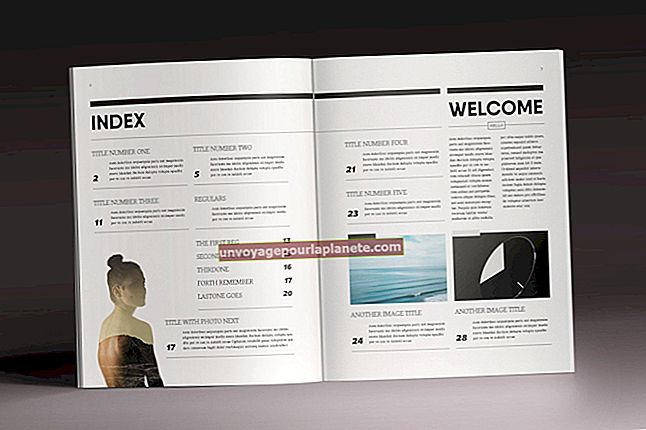Paano Gumamit ng Microsoft Word upang Kumuha ng Data Mula sa Excel
Ang mga spreadsheet ng Excel ay maaaring maglaman ng maraming uri ng data, kabilang ang teksto, mga kalkulasyon at tsart. Kung kailangan mong gumamit ng anuman sa impormasyong ito sa mga dokumento ng Word ng iyong negosyo, mayroong iba't ibang mga pamamaraan na maaari mong gamitin upang makuha ito mula sa isang mayroon nang worksheet. Maaari mong kopyahin at i-paste ang mga bagay upang mai-link o mai-embed ang data mula sa isang worksheet o maaari mong pagsamahin ang data mula sa isang talahanayan ng Excel sa isang form sa Word. Ang pamamaraan na pinili mo ay nakasalalay sa iyong nais na kinalabasan.
Mag-link o Mag-embed ng Data
1
Buksan ang worksheet ng Excel kung saan nais mong kumuha ng data pati na rin ang dokumento ng Word kung saan nais mong ipasok o i-embed ang data.
2
Piliin ang tsart, saklaw o iba pang data sa Excel na nais mong gamitin sa Word. Pindutin ang "Ctrl-C" o mag-click sa "Kopyahin" sa pangkat ng Clipboard ng tab na Home.
3
Pumunta sa dokumento ng Word. I-click ang drop-down na arrow na "I-paste" sa pangkat ng Clipboard ng tab na Home at piliin ang "I-paste ang Espesyal."
4
Piliin ang "I-paste" at piliin ang "Microsoft Office Excel Chart Object" upang mai-embed ang data. Piliin ang "I-paste ang Link" at piliin ang "Microsoft Office Excel Chart Object" upang mai-link ang data.
5
I-click ang "OK" upang ipasok ang nakuha na data mula sa Excel.
Pagsamahin ang Data
1
Magbukas ng isang blangko na dokumento sa Word. Pumunta sa tab na "Mga Pagpapadala", mag-click sa "Start Mail Merge" at piliin ang "Step by Step Mail Merge Wizard." Piliin ang "Mga Sulat" sa ilalim ng Uri ng Dokumento at i-click ang "Susunod."
2
Piliin kung aling dokumento ang nais mong gamitin bilang form sa kung saan mo kinukuha ang data ng Excel, tulad ng kasalukuyang blangko na dokumento o isang template. I-click ang "Susunod."
3
Piliin ang "Gumamit ng Umiiral na Listahan" sa ilalim ng Piliin ang Mga Tatanggap at i-click ang pindutang "Browse". Mag-navigate sa file na Excel kung saan mo nais kumuha ng data at i-click ang "Buksan." Piliin ang tukoy na talahanayan o sheet na nais mong gamitin at i-click ang "OK." Pagbukud-bukurin o i-filter ang data kung kinakailangan at i-click ang "OK."
4
I-click ang "Susunod." Piliin ang mga patlang na nais mong pagsamahin sa dokumento at i-click ang pindutang "Mga Patlang sa Pagtutugma" upang itugma ang mga patlang sa dokumento sa mga haligi sa iyong spreadsheet.
5
I-click ang "Susunod" upang i-preview ang pagsasama. I-edit ang dokumento kung kinakailangan at pagkatapos ay i-click muli ang "Susunod" upang makumpleto ang pagsasama.